Win目前,10系统已成为全球用户可用性win7.抗衡操作系统。总体来说,win10作为最前沿的系统,仍有许多独特的优势,因此吸引了越来越多的用户安装和使用。不过在使用win10难免会出现一些问题,比如最近用户反馈使用。win10上网时,网络无法连接,可以确定网络本身正常。原因是什么?这可能是因为dns由于服务器没有响应。所以这篇文章是韩博士小编带给你的win10系统dns让我们来看看服务器未响应的相应处理方案。

首先,在桌面上按组合键win r在输入框中输入组合键:services.msc点击确定打开服务,如图所示:
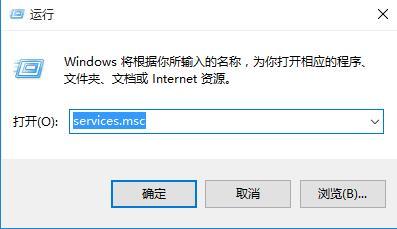
2.在服务列表中找到dns client服务,启用此服务,如图所示:
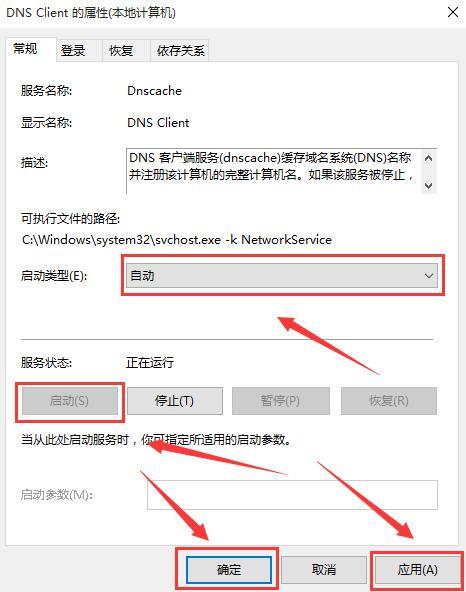
3.然后在任务栏的网络图标中单机右键选择打开网络和共享中心,如图所示:

点击左侧的更改适配器设置,如图所示:

5、在ethernet单机右键(有的名字叫以太网)在0图标上选择属性,如图所示:
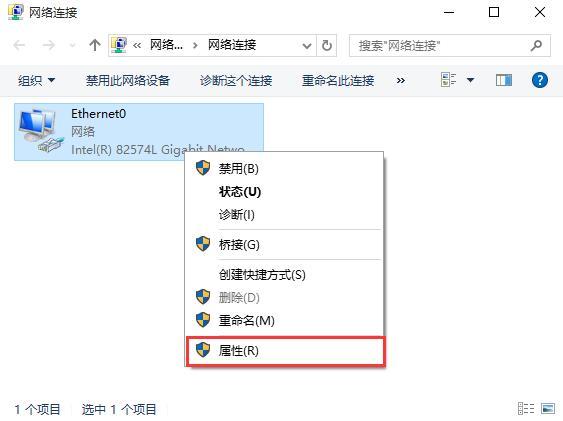
6.在选项卡中打开打开internet协议版本4(tcp/ipv4)如图所示:
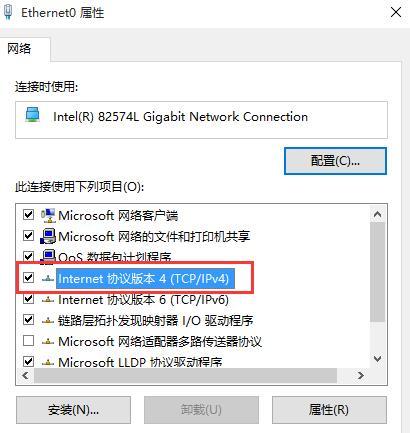
7.选择自动获取dns服务器地址,点击确定,我们也可以使用一些免费的dns例如:114.114.114.114。
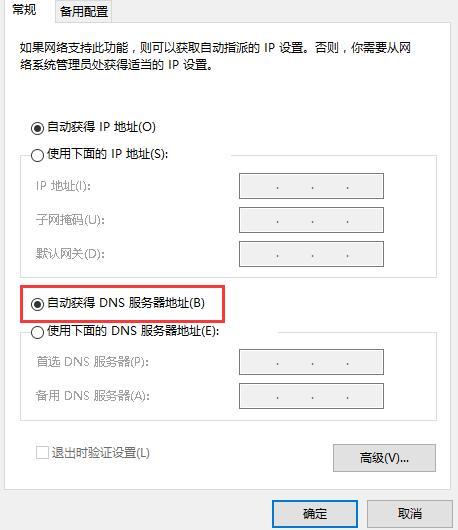
以上是小编带给你的win10系统dns服务器未响应的相应处理方案。
以上是小编带给你的win10系统dns服务器未响应的相应处理方案。如遇同样问题,可参考上述教程进行操作,恢复网络访问。





